
¿Aprovechas con frecuencia Siri para realizar diversas tareas en tu iPhone? Si es así, te alegrará saber que ahora puedes usar Siri sin sacar el teléfono del bolsillo o en otras situaciones en las que la pantalla del iPhone esté cubierta.
La mayoría de nosotros ya conocemos la función "Hey Siri" que está disponible en los iPhone y iPad modernos. Aunque te permite activar Siri con solo un comando de voz, tu dispositivo deja de escuchar "Oye, Siri" cuando tu teléfono está boca abajo o si la pantalla está cubierta. Un buen ejemplo sería cuando tu iPhone todavía está en tu bolsillo. Sin embargo, gracias a esta ingeniosa característica que se agregó recientemente a iOS, tienes la opción de habilitar "Hey Siri" en todo momento. ¿Quieres probar esto en tu iPhone o iPad? Veamos cómo hacer que Siri responda a la voz, incluso si la pantalla de tu iPhone está cubierta.
Cómo hacer que Hey Siri funcione incluso si la pantalla del iPhone está cubierta
Para aprovechar esta función, su iPhone debe ejecutar iOS 13.4 o posterior. Por lo tanto, asegúrese de que su dispositivo esté actualizado y simplemente siga los pasos a continuación para comenzar.
- Abra "Configuración" desde la pantalla de inicio de su iPhone.

- Desplázate hacia abajo y toca "Accesibilidad".
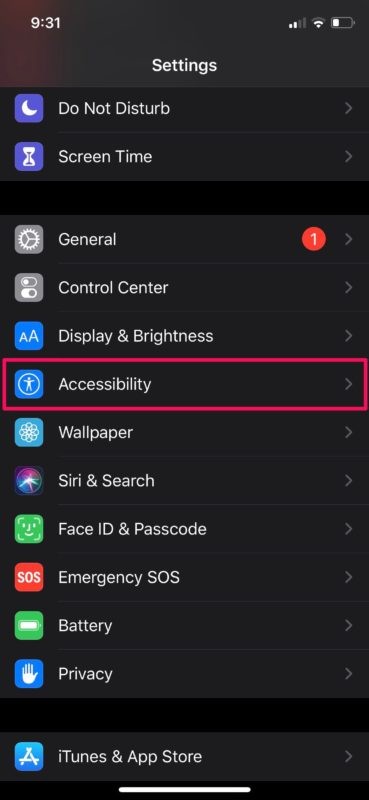
- Aquí, desplázate hacia abajo hasta el final y elige "Siri".
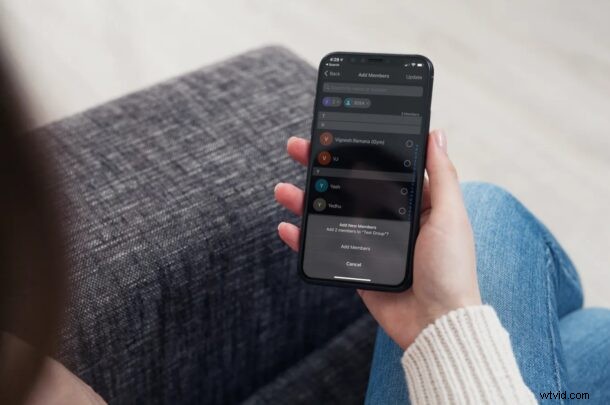
- Ahora, simplemente use para alternar para habilitar "Escuchar siempre" Hey Siri ".
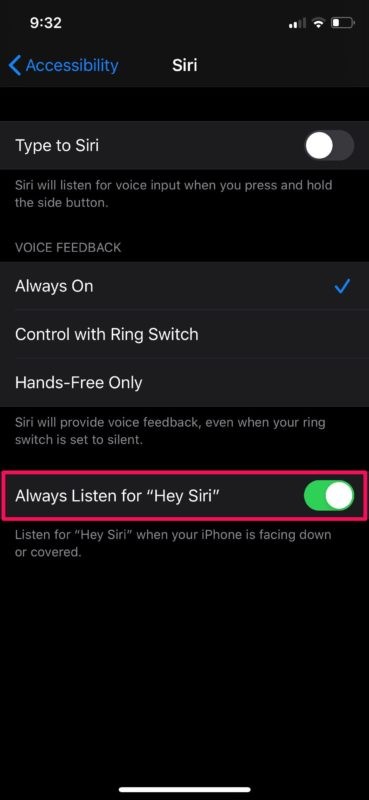
A partir de ahora, tu iPhone escuchará el comando de voz "Oye, Siri" en todo momento, incluso si la pantalla está boca abajo o cubierta.
Como puede ver aquí, esto se considera una característica de accesibilidad dentro de iOS. Con esta función activada, podrá activar Siri y realizar tareas sin sacar el teléfono del bolsillo.
A veces, puede ser útil volver a realizar el proceso de configuración de Hey Siri para mejorar el reconocimiento de voz de Siri, especialmente si ha tenido problemas con Siri que no responde a los comandos de voz.
Además, si su dispositivo ejecuta iOS 13.4 o posterior, puede pedirle a Siri que lo lleve de regreso a la pantalla de inicio, independientemente de la aplicación que esté usando o en qué menú se encuentre. Esta es una característica que podría resultar ser realmente útil para personas con movilidad limitada.
Otra función de accesibilidad que está disponible en el mismo menú es "Escribir en Siri". Como sugiere el nombre, puede escribir sus consultas en lugar de usar su voz, lo que podría ser útil si está en público o si tiene una discapacidad. Está disponible para iPhone y iPad, y también puedes probar esta función en tu Mac.
Ahí lo tienes, ahora has aprendido a activar Siri con tu voz, independientemente de la ubicación de tu iPhone. ¿Cuáles son sus pensamientos sobre esta función ordenada? ¿Tiene algún problema de privacidad ahora que su iPhone lo escucha en todo momento, o está hablando al azar incluso cuando no se lo pidió a Siri? Comparta cualquiera de sus pensamientos, opiniones y experiencias relevantes en los comentarios.
